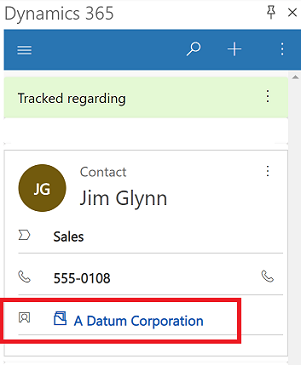Настройка отслеживания карточки контакта в отношении
Создатель приложения может изменять столбцы в карточке контакта, которые используются для отслеживания электронной почты или встречи, используя Установить значение поля "В отношении".
Чтобы изменить эти столбцы, создатель приложения должен отредактировать форму Карточка контакта App for Outlook.
В приведенном ниже примере форма Карточка контакта App for Outlook имеет три столбца с названиями Должность, Рабочий телефон и Мобильный телефон. Это те же столбцы, которые пользователь видит в карточке контакта.
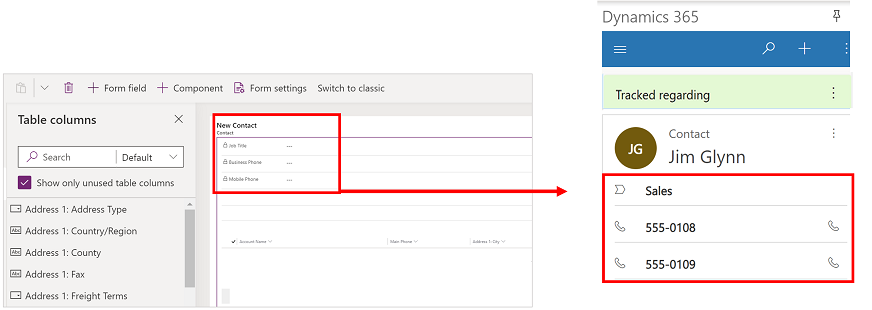
Чтобы заменить столбец Мобильный телефон столбцом Название компании, нужно обновить форму Карточка контакта App for Outlook.
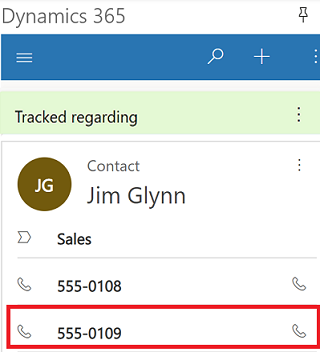
Чтобы изменить столбцы, отображаемые в карточке контакта, выполните следующие действия:
Выполните вход в Power Apps.
В левой области навигации выберите раздел Данные, чтобы развернуть его, затем выберите Таблицы.
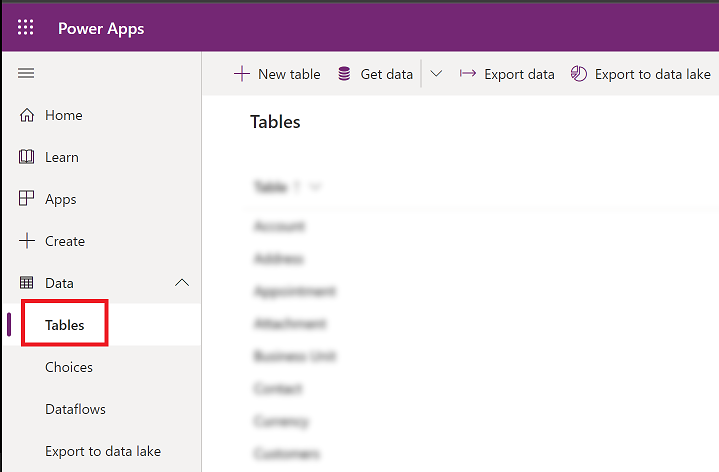
Выберите таблицу, например Контакт, затем выберите вкладку Формы.
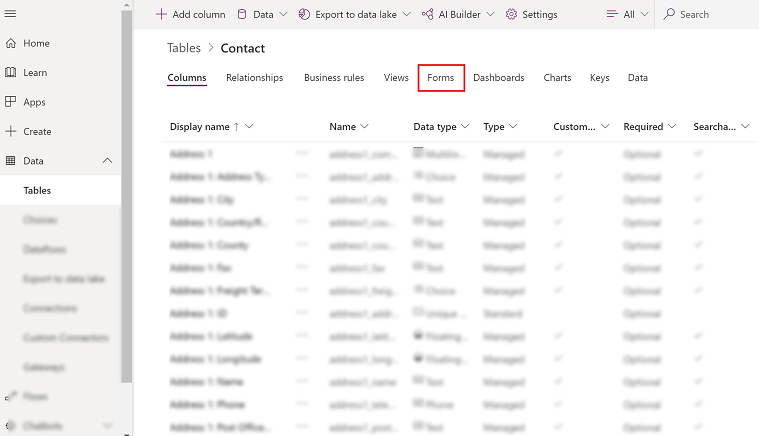
Выберите форму Карточка контакта App for Outlook.
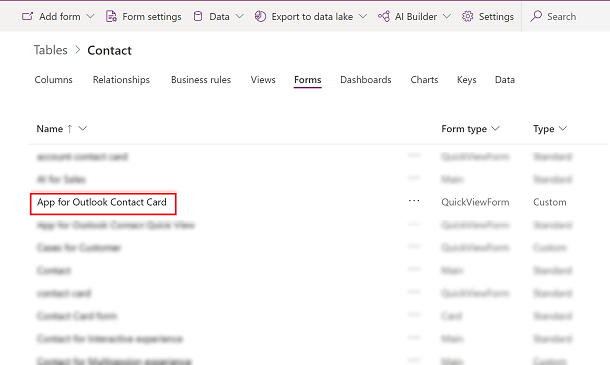
В конструкторе форм перетащите Название компании на Мобильный телефон. Важно отметить, что в отслеживании карточки контакта в отношении отображаются только первые три столбца. Хотя связанную подсетку можно добавить в экспресс-форму, но она не отображается в карточке контакта Отслеживать в отношении.
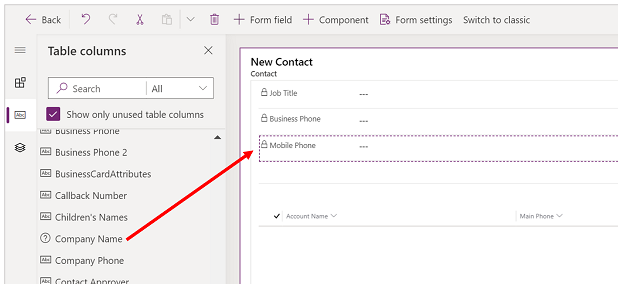
Выберите Сохранить>Опубликовать, затем закройте редактор формы.
На странице решений выберите Опубликовать все настройки, затем закройте страницу решений.
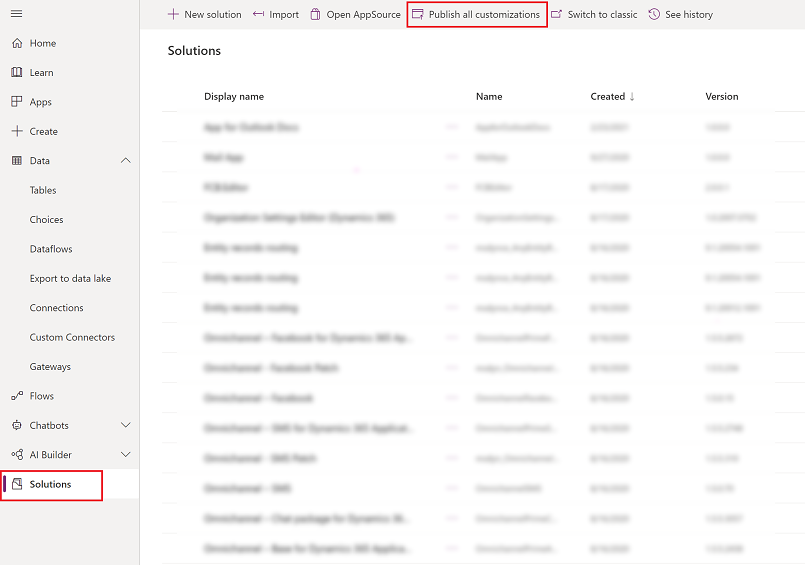
После завершения указанных выше действий щелкните правой кнопкой мыши карточку отслеживания в отношении, затем выберите Обновить. Может потребоваться несколько минут на завершение синхронизации и отображения изменений. После завершения синхронизации название компании теперь отображается внизу вместо номера мобильного телефона.